ImageMagick (TM)是一个用于创建、编辑和合成图片的免费软件。ImageMagick是一个工具,旨在读取、写入和操作许多流行的图像格式,包括GIF、JPEG、PNG、PDF、image和Photo CD。用ImageMagick可以创建动态gif,这样这个软件就可以制作出适合Web应用的图片。您还可以调整大小、旋转、锐化、减少颜色或给图像添加特殊效果,并以相同或不同的图像格式保存完成的工作。
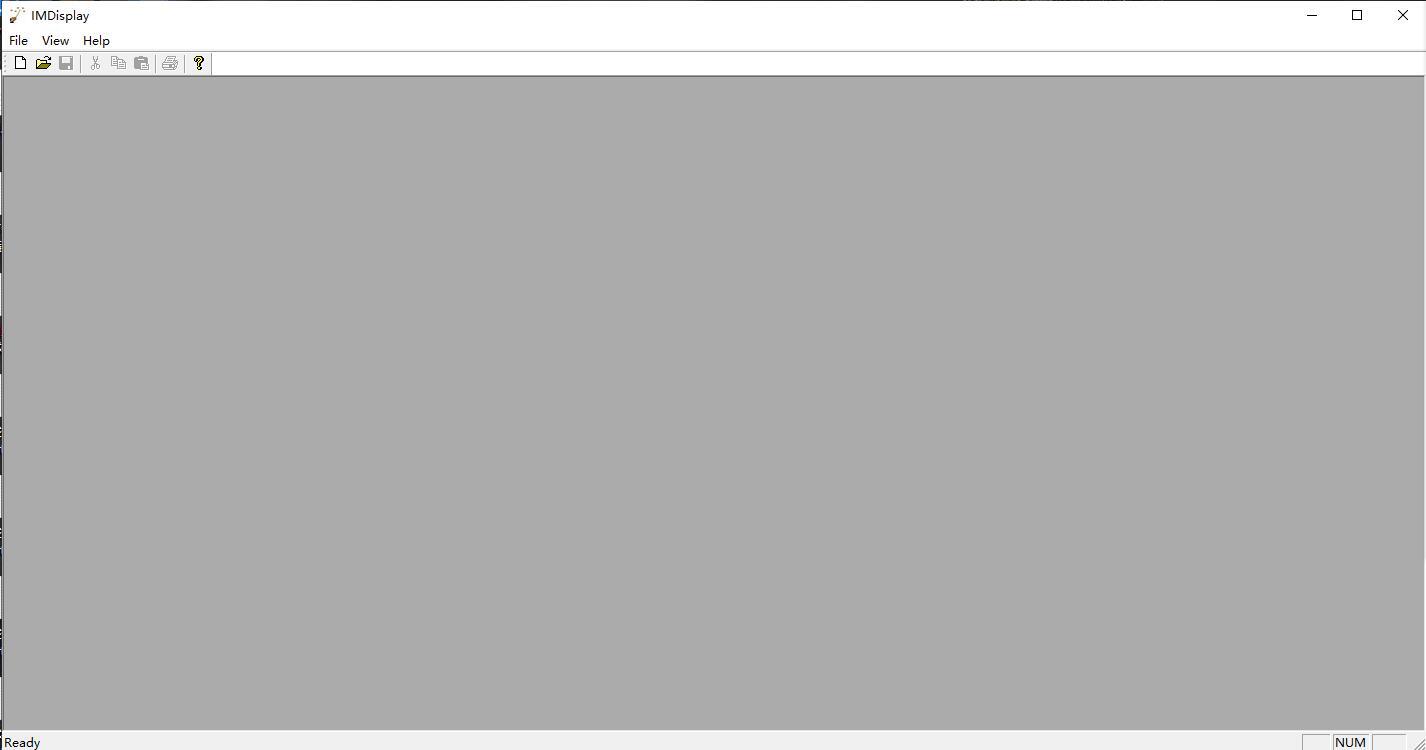
ImageMagick功能介绍。
1.格式转换:从一种格式到图像再到另一种格式(例如,PNG到JPEG)。
2.变换:缩放、旋转、裁剪、翻转或修剪图像。
3.透明度:使图像的一部分透明。
4.附加:向图像添加形状或框架。
5.装饰:添加边框或框架图像。
6.特效:模糊、锐化、阈值或彩色图像动画:从GIF 7创建一系列动画图像。文字和注释:在描述或艺术形象中插入文字。
8.描述格式和图像性能。
9.合成:一个接一个地重叠图像。
10.蒙太奇:在图像画布上并置缩略图。
11.胶片支持:读写图像常用的数字胶片工作模式。
12.图像计算器:应用数学表达式的图像或图像通道。
13.离散傅里叶变换:实现正向和反向DFT。
14.高动态范围图像:精确显示从最亮的直射阳光到最深最暗的阴影的宽强度等级,找到真实的幕后。
15.加密或解密图片:将其转换为乱码字符,然后将其恢复为正常图像。
16.虚拟像素支持:方便其他区域的图像像素。
17.大图像支持:读取、处理或写入mebi和Gibby像素的图像大小。
18.ImageMagick的执行是线程安全的,利用内部算法OpenMP的功能和快速双核、四核处理器技术提供窗口优势。
19.异构分布式处理:一些算法可以在跨CPU、GPU等处理器组成的平台上提高执行速度。
ImageMagick支持格式。
ImageMagick至少支持90种图片格式:
a,ART,AVI,AVS,B,BIE,BMP,BMP2,BMP3,C,CACHE,CAPTION,CIN,CIP,CLIP,CLIPBOARD,CMYK,CMYKA,CUR,CUT,DCM,DCX,DNG,DOT,DPS,DPX,EMF,EPDF,EPI,EPS,EPS2,EPS3,EPSF,EPSI,EPT,EPT2,EPT3,FAX,FITS,FPX,FRACTAL,G,G3,GIF,GIF87,GRADIENT,GRAY,HDF,直方图,HTML,HTML P7、PAL、PALM、PATTERN、PBM、PCD、PCDS、PCL、PCT、PCX、PDB、PDF、PFA、PFB、PGM、PGX、PICON、PICT、PIX、PJPEG、PLASMA、PNG、PNG24、PNG32、PNG8、PNM、PPM、PREVIEW、PS、PS2、PS3、PSD、PTIF、PWP、R、RAS、RGB、RGBA、RGBO、RLA、RLE、SCR、SCT、SFW、SGI、SHTML、SVG ..
ImageMagick安装说明。
1.在统一下载下载ImageMagick的最新软件安装包。解压缩后,选择exe文件并双击安装。在弹出的许可协议窗口中,选择“我接受协议”以同意许可协议。协议的内容可以自己浏览。单击“下一步”开始安装。
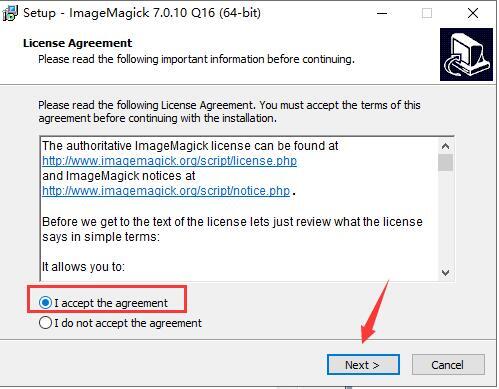
2.软件默认安装路径为“c:/程序文件/ImageMagick-7.0.10-q16”。建议点击[浏览...]自主选择安装位置,点击“下一步”继续安装。注意!软件不支持中文路径!
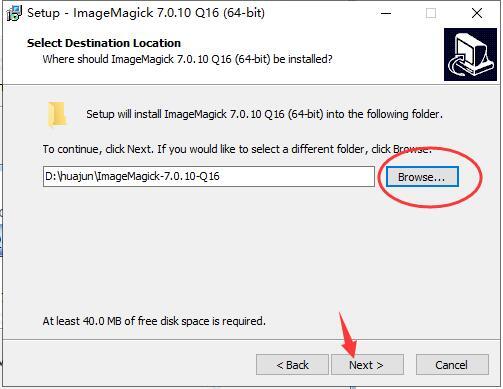
3.点击[浏览...]在此选择开始菜单的文件夹位置,并点击“下一步”继续。
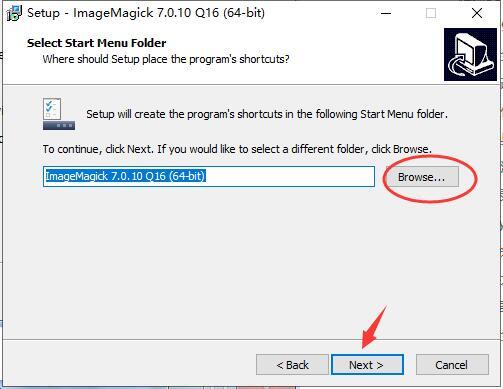
4.建议检查创建桌面图标、将应用程序路径添加到系统路径、安装FFmpeg等附加操作,点击“下一步”安装。
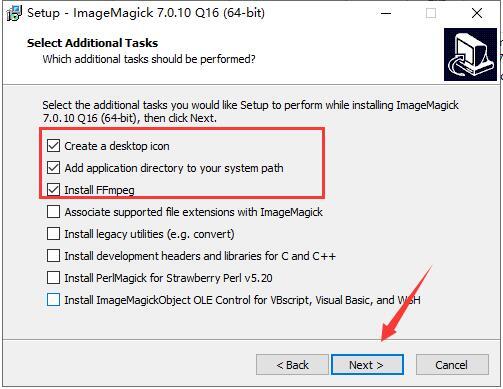
5.确认安装设置正确后,单击“安装”开始安装。
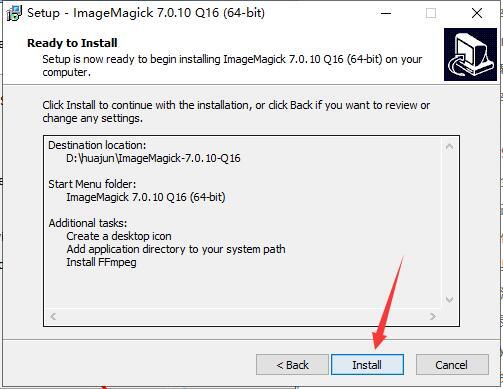
6.软件正在安装中,请耐心等待。
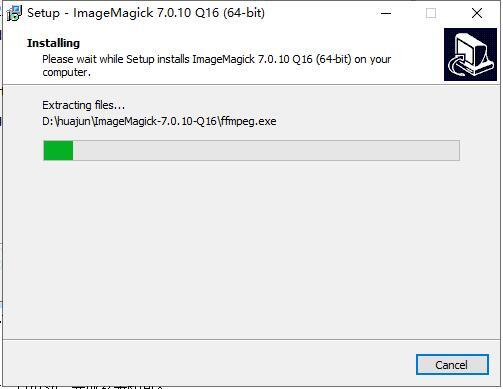
7.如果软件安装成功,请单击“完成”退出安装向导。
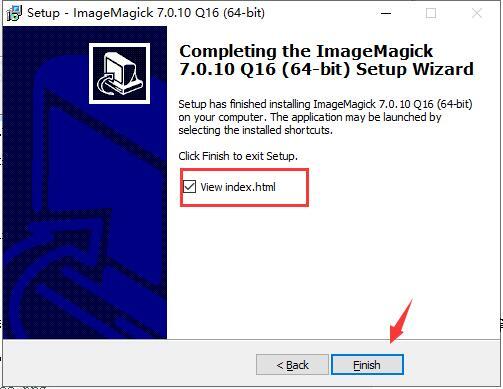
ImageMagick使用教程。
Convert旨在转换图像。主要用于变换图像的格式,也可以做缩放、剪切、模糊、反转等操作。格式转换:
例如,将foo.png转换为foo.png:

如果我们想将目录中的所有jpg文件转换成gif,我们可以使用shell的强大功能:

转换后的gif名称是*.jpg.gif,看起来不自然。没关系,我们可以再走一步:

本来想在查找的时候用basename得到不带后缀的查找名称,这样名字就难看了。jpg.gif不会形成,但我不知道为什么,但它就是行不通。如果你知道,告诉我。
或者,您可以使用shell脚本来完成上述操作:

我们也可以使用mogrify来达到同样的效果:

上面的命令将把目录下的所有jpg文件转换成png格式。
转换还可以将多张照片转换为pdf格式:
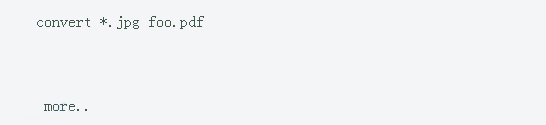
还有丰富的编程接口,比如可以用php调用,用软件生成验证码图片,非常有效。
还有一个小工具标识符,可以用来显示图片文件的详细信息,如格式、分辨率、大小、色深等。你可以用它来帮助你。
如果不熟悉命令行,也可以点击图片,会发现也可以用鼠标编辑图片。
ImageMagick命令指南。
转换,例如将foo.png转换为foo.png:
皈依foo.jpg·foo.png教
如果我们想将目录中的所有jpg文件转换成gif,我们可以使用shell的强大功能:
找到。/-名称" *。jpg" -exec convert {} {}。gif
转换后的gif名称是*.jpg.gif,看起来不自然。没关系,我们可以再走一步:
重命名. jpg.gif。gif *.jpg.gif
您也可以使用shell脚本来完成上述操作:
因为我在。使用jpeg文件交换格式存储的编码图像文件扩展名
做
转换$i `basename $i .jpg`.gif
完成的
我们也可以使用mogrify来达到同样的效果:
mogrify格式png *。使用jpeg文件交换格式存储的编码图像文件扩展名
上面的命令将把目录下的所有jpg文件转换成png格式。
转换还可以将多张照片转换为pdf格式:
转换*。jpg foo.pdf
尺寸缩放例如,我们想要为普通尺寸的图片制作缩略图,我们可以这样做。
转换-调整大小100 X100 foo.jpg thumbnail.jpg
您也可以使用百分比,这更直观:
转换-调整大小50% x50 % foo.jpg thumbnail.jpg
Convert在缩放时会自动考虑图像的纵横比,这意味着新图像的纵横比与原始图像的纵横比相同。
我们还可以批量生成缩略图:
mogrify-样本80x60 *。使用jpeg文件交换格式存储的编码图像文件扩展名
请注意,此命令将覆盖原始图片,但您可以在操作前制作图片的备份副本。
添加边框,在照片周围添加边框,可以使用-matt color参数,例如,如果一个同志去世了,我们需要为他制作一个带有黑色边框的人像,如下所示:
convert-matt color“# 000000”-第60x60帧yourname.jpg rememberyou.png
其中“#000000”为边框颜色,边框大小为60x60。
您也可以这样给它加边框:
转换-边框60x 60-边框颜色“# 000000”yourname.jpg rememberyou.png
向图片添加文本。
转换-填充绿点大小40-绘制'文本10,50 " charry . org " ' foo.png bar.png
上面的命令是图片左上角的10x50,charry.org是用绿色写的。如果要指定另一种字体,可以使用-font参数。
模糊,高斯模糊:
转换模糊80 foo.jpg foo.png
-blur参数也可以像这样-blur 80x5。后5代表适马的价值,这是一个形象术语,我不确定。总之,它的价值在模糊效果中起着关键作用。
翻转,上下翻转:
转换翻转foo.png bar.png
左右翻转:
转换失败的foo.png·bar.png
反转颜色以形成负片外观:
转换-否定foo.png·bar.png
单色,将图片更改为黑白:
转换-单色foo.png bar.png
添加噪音
转换噪声3 foo.png bar.png
油画效果,把一幅普通的画变成油画。
转换-油漆4 foo.png bar.png
旋转,将图片旋转一定角度:
转换-旋转30度foo.png bar.png
上面的30表示向右旋转30度。如果要向左旋转,度数为负。
炭笔效果,铅笔画效果。
转换-木炭2 foo.png bar.png
散射,磨砂玻璃效果:
转换传播30 foo.png bar.png
漩涡,以画面中心为参照,扭转画面形成漩涡的效果:
转换涡流67 foo.png bar.png
凸起效果,使用-raise创建凸起边缘:
转换-加注5x 5 foo.png bar.png
执行后,你会看到照片周围会有一个5x5的边缘。如果你想要一个凹边,只需要把-raise改成+raise。其实凸边和凹边的区别不是很大。
展示图片。
展示foo.png
如果要显示多个文件,可以使用通配符。
显示*。巴布亚新几内亚
幻灯片
显示-延迟5 *
每五百分之一秒显示一张图片。
一些捷径。
空间:显示下一张图片。
退格:显示上一张图片。
h:水平翻转。
v:垂直翻转。
/:顺时针旋转90度。
:逆时针旋转90度。
>:放大。
F7:模糊画面。
Alt+s:旋转图片中间的像素。
Ctrl+s:将图像另存为。
Ctrl+d:删除图片。
问:退出。
ImageMagick常见问题。
1.软件如何提高pdf的对比度?
1.使用软件将PDF转换成图片;
$转换1.pdf 1.jpg
2.利用GIMP确定白黑阈值;
3.使用软件修改对比度;
$转换级别38%,99% 1.pdf 2.pdf
二、软件如何改变长宽?
默认情况下,宽度和高度指示要转换的图像的最大大小,而转换控制图像的宽度和高度,以确保图像按比例缩放。
示例:转换-调整600×600 src.jpg dst.jpg的大小。
转换后的dst.jpg图像大小为600宽450高。
3.该软件与其他图形处理库相比如何?
OpenCV主要以算法的形式展示其实现。也就是说,它实际上提供了各种图像处理算法。如果需要特定的应用,需要结合其算法来实现一定的功能。
Graphicsk在图像处理领域被称为瑞士军刀。Magickshort代码提供了一个强大而高效的工具和库集合来处理图像读取、写入和操作。
ImageMagick主要以应用的形式展示其实现;比如图像切割、图像融合、图像模糊、图像锐化等等。
ImageMagick同类软件对比。
ImageMagick最新版本可以读取、转换和写入各种格式的图片。图片裁剪,颜色替换,各种效果的应用,图片、文字、线条、多边形、椭圆、曲线的旋转和组合,图片附带的延伸和旋转。
ACDSee为您提供了清晰友好的操作界面,不仅具有查看图片的功能,还具有进一步编辑和管理图片的功能。同时,ACDSee 20支持创建类别、添加分层关键词、编辑元数据和评级图片,可以满足用户的不同需求,因此非常优秀。
ImageMagick更新日志。
开发GG说这次真的没有bug












